
درون ریزی محصولات در ووکامرس
سلام دوستان؛
ممکن است شما یک فروشگاه داشته باشید که لیستی از محصولات خود را در فایل های اکسل وارد کرده اید تا در جریان امور باشید و به مسائل حسابداری آن نیز رسیدگی گنید. حال تصمیم گرفته اید در کنار این فروشگاه خود یک فروشگاه اینترنتی از محصولات را نیز به وجود آورید. مسلما شما باید تمامی محصولات موجود در فروشگاه را در بخش محصولات ووکامرس نیز وارد کنید با تمامی ویژگی ها و مشخصاتی که دارند اما این کار هم وقت گیر است و هم ممکن است شما را از کارهای اصلی وا دارد و این خود یعنی صرف هزینه.
برای این مشکل کمی بررسی کردیم و به نتایج جالبی رسیدیم! اگر شما محصولات خود را در یک فایل اکسل با فرمت CSV یا با فرمت XML دارید دیگر نگران وارد کردن محصولات خود در فروشگاه اینترنتی نباشید زیرا افزونه ای در ووکامرس وجود دارد که به راحتی با درگ و دراپ کردن محصول از فایل های گفته شده به بخش افزودن محصول ووکامرس می توانید محصولات خود را به راحتی وارد نمایید.
در آموزش ووکامرس امروز می خواهیم به موضوع درون ریزی محصولات از فایل های CSV و XML به بخش محصولات ووکامرس بپردازیم. پس با ما همراه باشید…
افزونه woocommerce xml csv product import
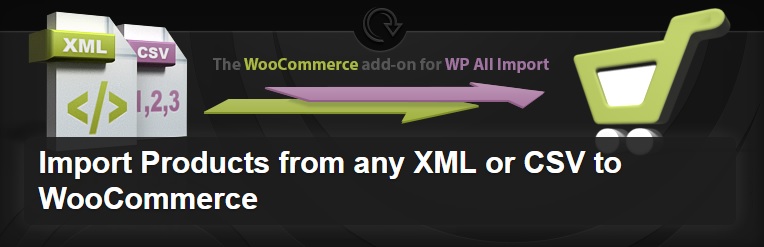
با کمک این افزونه به راحتی می توانیم محصولات موجود در فایل های گفته شده در بخش مقدمه را در فروشگاه ووکامرسی خود درون ریزی کنیم! فقط پیش نیاز این افزونه، افزونه ای با نام wp all import می باشد که باید حتما نصب شود و بعد از آن افزونه ی مورد نظر را نصب کنیم.
در واقع این افزونه ی کمکی باعث می شود که بتوانید به راحتی هر نوع فایل XML و CSV را در وردپرس ایمپورت نمایید.
افزونه WP all importer

به پیشخوان وردپرس رفته و این افزونه ی کمکی را نصب می کنیم. سپس آن را فعال می نماییم. پس از فعال سازی گزینه ای با عنوان “all importer” در منوی وردپرس ظاهر می شود که دارای زیر منوهایی نیز می باشد که به بررسی آن ها می پردازیم.
settings
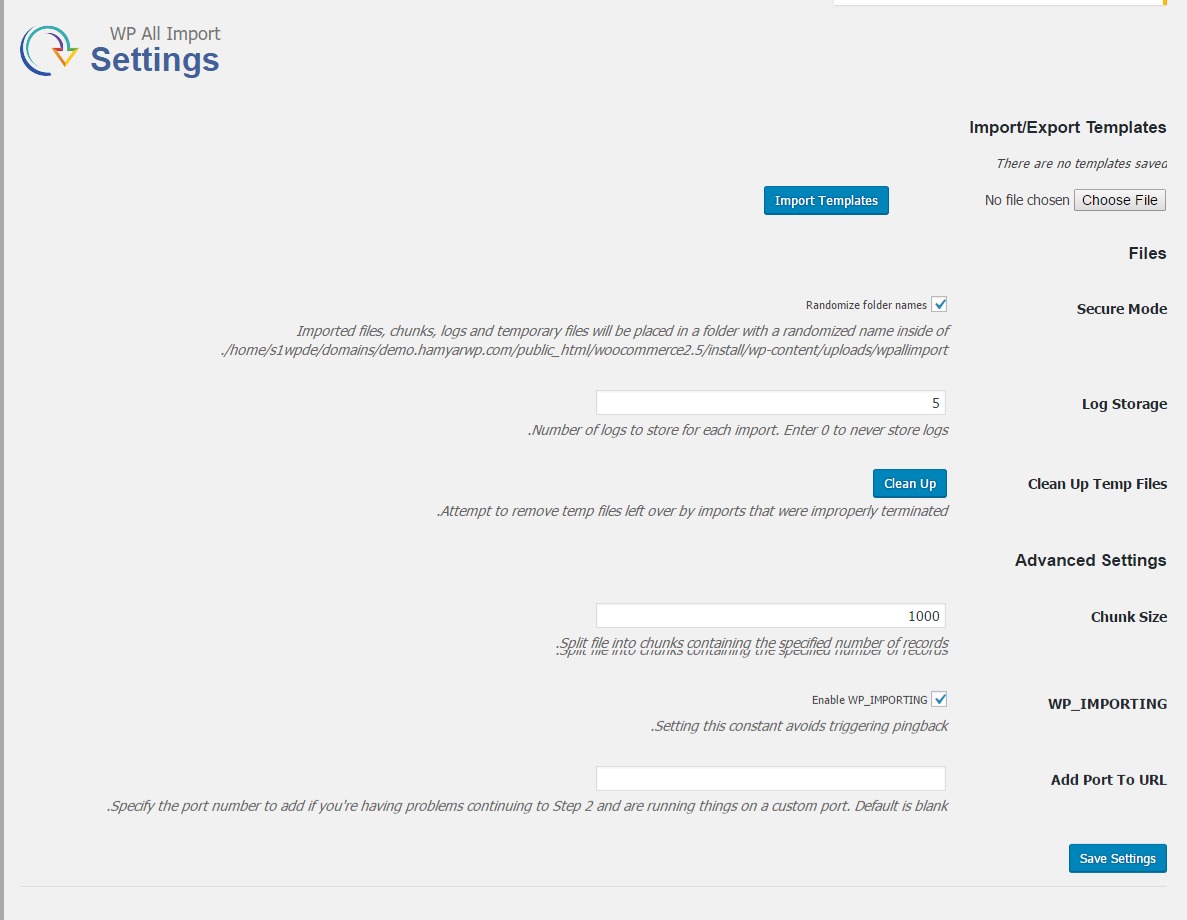
این بخش تنظیمات افزونه است که می توان از آن قسمت هایی را تغییر داد اما پیشنهاد می کنم با این قسمت کاری نداشته باشید زیرا به صورت پیش فرض و استاندارد تنظیم شده و تمامی آدرس دهی های آن صحیح می باشد.
New import
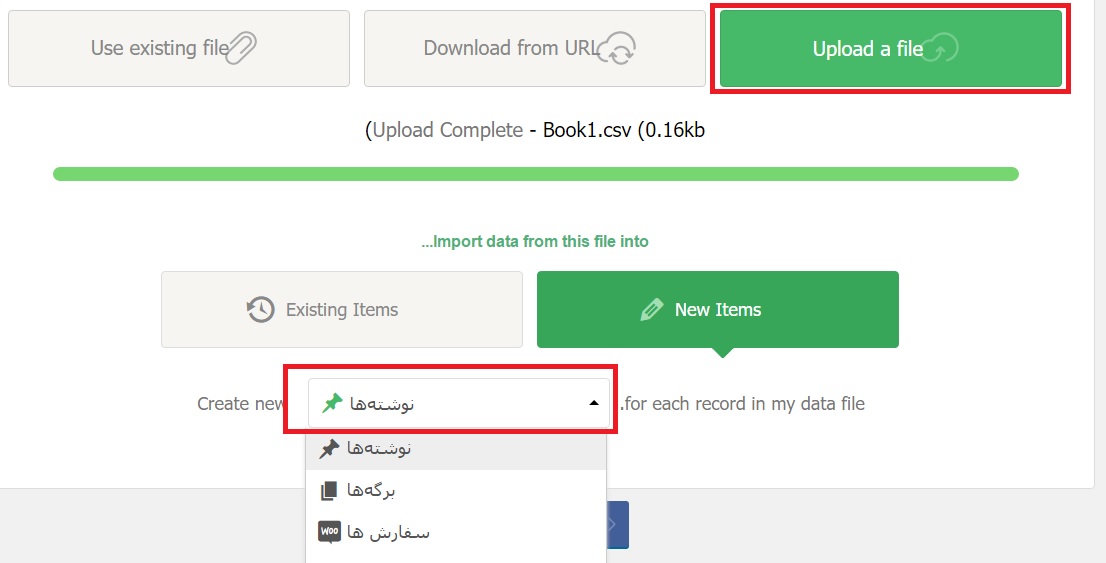
همانطور که در تصویر بالا مشاهده می کنید اولین گزینه از سمت راست “upload files” می باشد. شما هنگامی که فایلی را با فرمت مشخص می خواهید بارگذاری کنید باید از این گزینه استتفاده کنید. پس از بارگذاری کامل فایل از شما می خواهد که تعیین کنید این فایل آپلود شده مربوط به کدام دسته است که ما بر روی محصولات می گذاریم.
توجه کنید!!! سایر تب ها یعنی “Download from URL” یعنی می توانید با آدرس مشخصی فایل خود را درون ریزی کنید و گزینه ی “Use Existing Files” یعنی استفاده از فایل هایی که قبلا هم بارگذاری کرده بودید.
پس از انتخاب دسته ی مشخص یعنی محصولات بر روی دکمه ی آبی رنگ “continue to step 2” کلیک کنید تا به مرحله ی بعدی برویم.
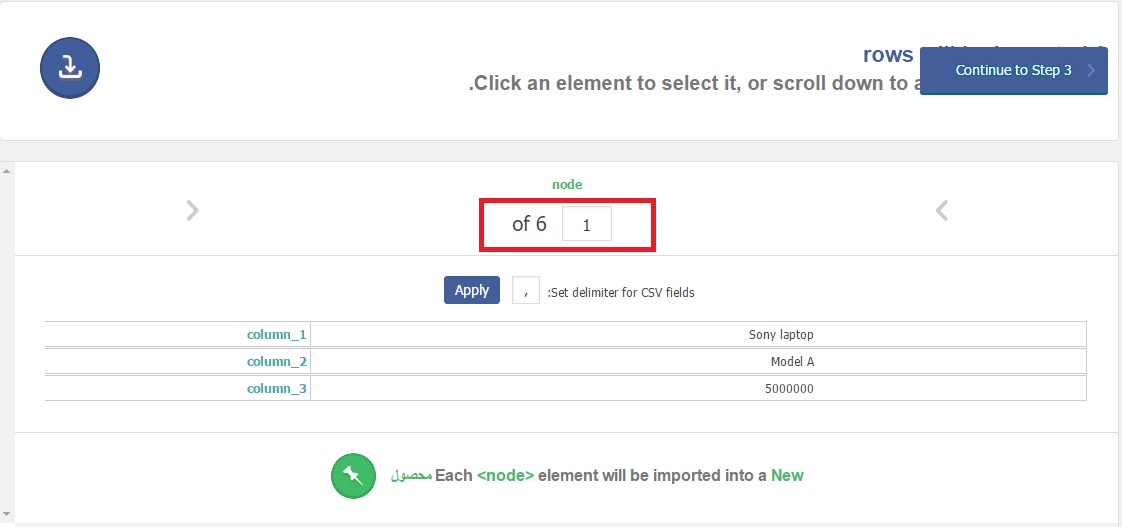
فایلی را که بارگذاری کرده اید به صورت ستون ها و موارد مشخص شده نمایش می دهد. من 6 محصول را در فایل اکسل داشتم که هر 6 محصول در اینجا نمایش داده می شود. حال می توانید به مرحله ی سوم برویم…
title & content
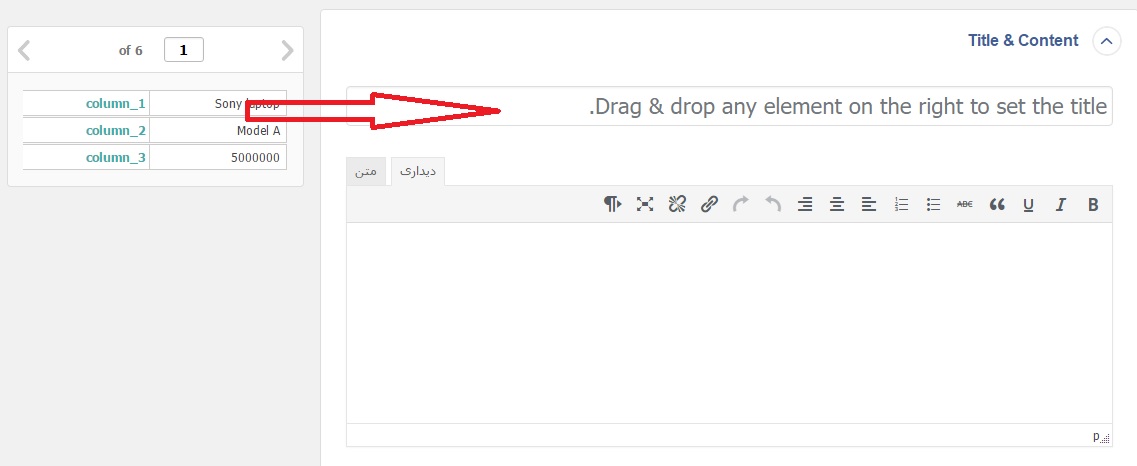
برای ایجاد عنوان باید یکی از موارد موجود در ستون سمت چپ را بکشید و به جای عنوان قرار دهید. همانطور که خود نیز توضیح داده است مشاهده می کنید که برای ایجاد عنوان باید محصولی را کشیده و در جای عنوان رها کنید.
نکته!!! در اینجا نوبت به نصب افزونه ی woocommerce xml csv product import می رسد. شما اگر این افزونه را نصب نکرده باشید در این بخش تنظیمات ووکامرس را برای محصولات خود مشاهده نمی کنید. اما وقتی آن را نصب کنید با تنظیمات زیر مواجه خواهید شد:
Woocommerce Add-on
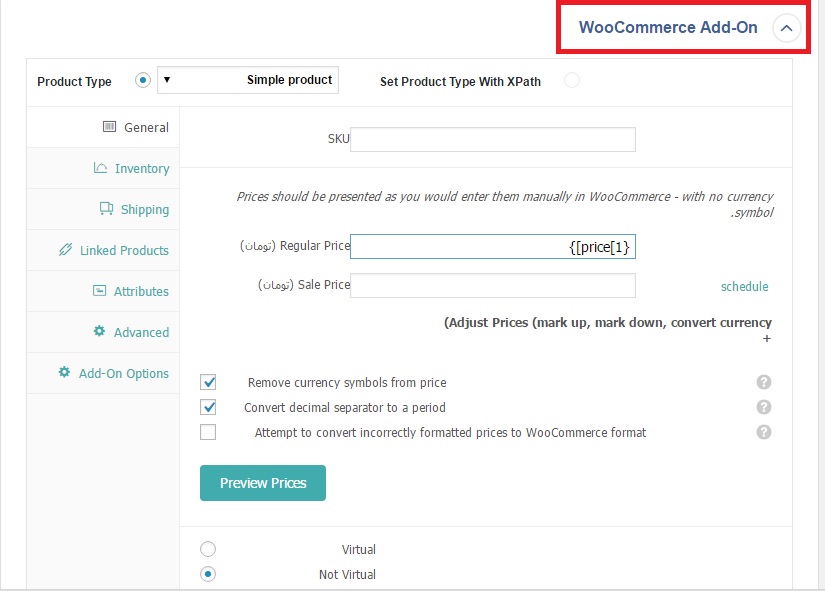
در اینجا تنظیماتی را می توانید برای محصول خود انجام دهید.اگر دقت کنید دقیقا مشابه صفحه ی افزودن محصول می باشد.
Image
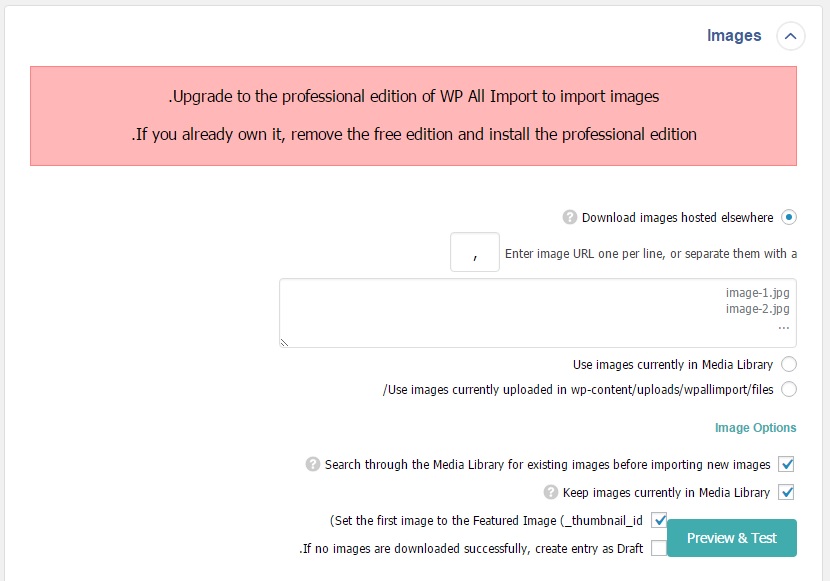
در اینجا نیز می توانید تصویر محصول را تعیین کنید.
custom field
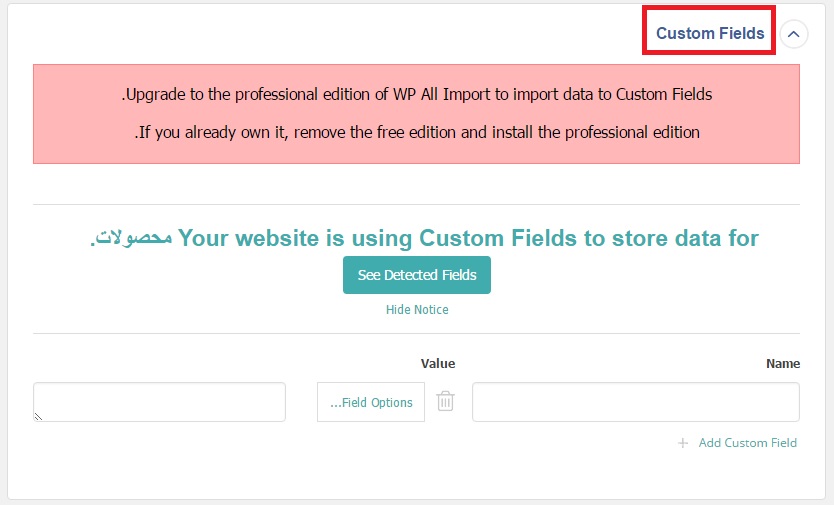
اگر از زمینه های دلخواه استفاده می کنید می توانید از همین بخش موارد دلخواه را وارد کنید.
Taxnomies,categories,tags
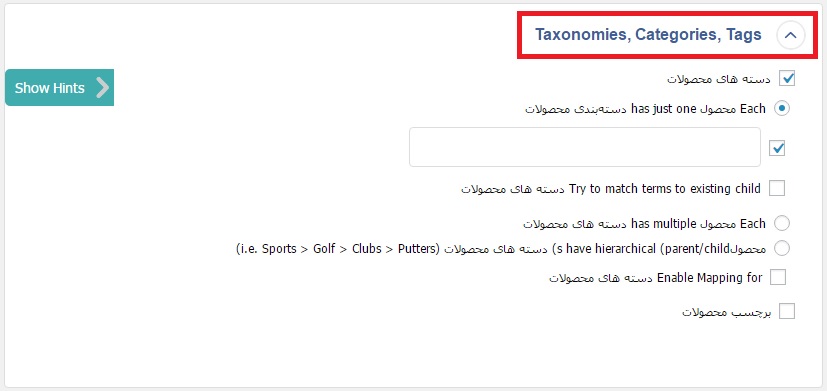
در این بخش شما می توانید برچسب ها و دسته ها را مشخص کنید.
و سایر موارد اضافی…
حال به مرحله ی چهارم می رویم…
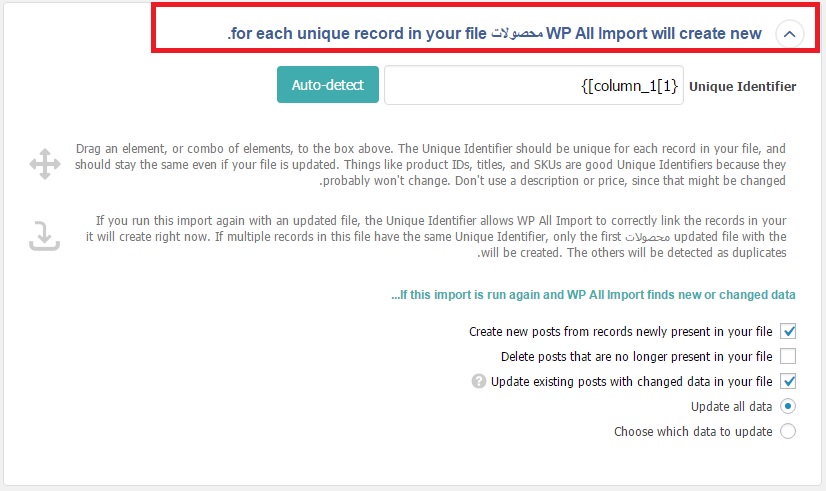
با کلیک بر روی گزینه ی Auto detect نام محصول به صورت یک کد ظاهر می شود.
به مرحله ی بعدی می رویم…
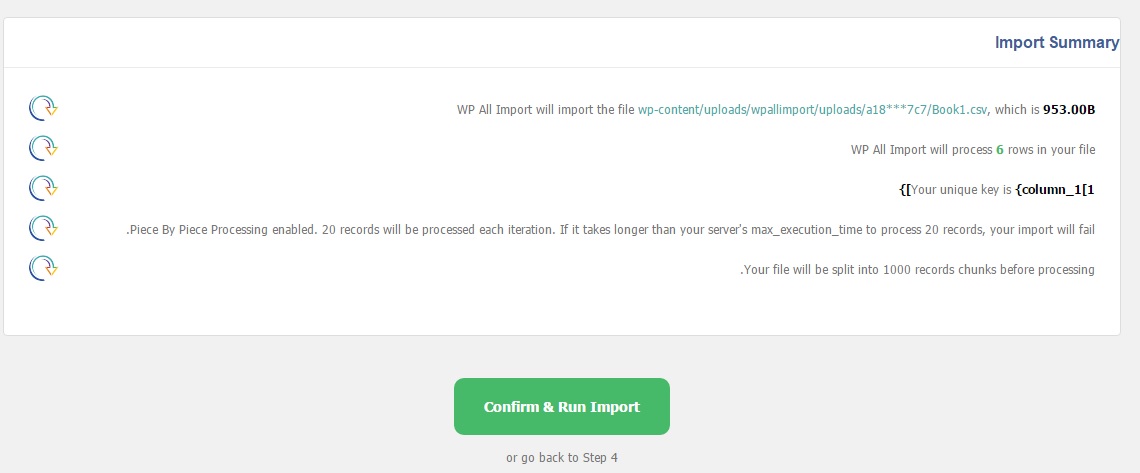
در اینجا خلاصه ای از عملکرد ما طی این چند مرحله نمایش می دهد، حال بر روی دکمه ی سبز رنگ confirm& run import کلیک می کنیم تا عملیات کامل انجام شود.
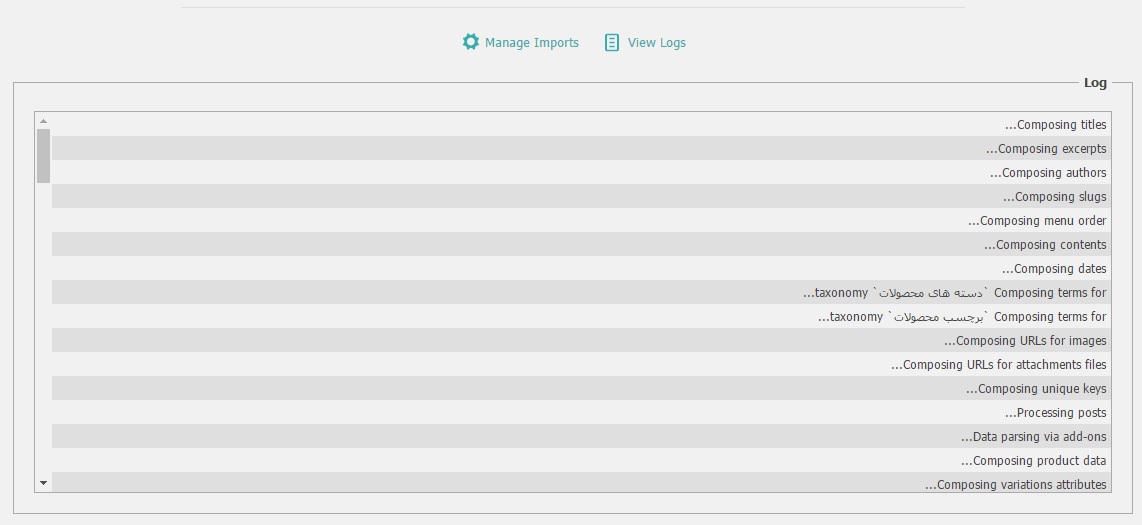
در تصویر بالا هر 6 محصول من ایمپورت یا درون ریزی شده است. ما برای مدیریت کردن محصولات اضافه شده می توانیم به manage imports مراجعه کنیم.
Manage imports
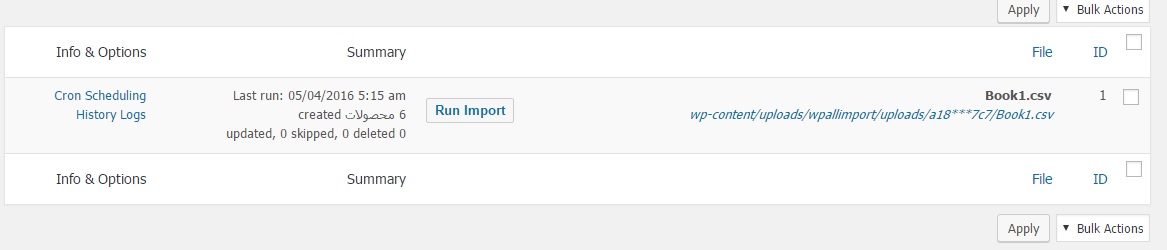
محصولات اضافه شده در اینجا موجود هستند.
جمع بندی!
اگر محصولات فروشگاه خود را درون یک فایل اکسل ایجاد کرده اید و حال می خواهید تمامی آن ها را به فروشگاه اینترنتی منتقل کنید می توانید از یک افزونه ی قوی درون ریز مخصوص ووکامرس که امروز خدمت شما معرفی کردیم استفاده کنید.





